Observación Importante:
Un punto importante a tener en cuenta es que para que una compra de productos impacte en su inventario y su valoración debe cargar la compra a través de un pedido de compra.
Paso 1
Ingrese al módulo de COMPRAS, luego dirijase al menú Pedidos, y seleccione la opción Pedidos de compra
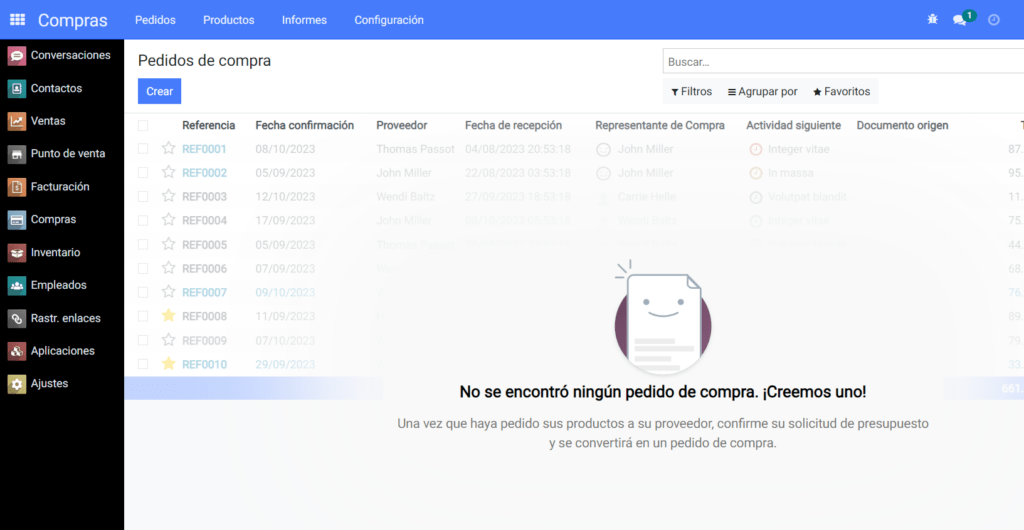
Paso 2
Utilice el botón Crear para cargar un nuevo Pedido, se habilitarán los campos para cargar los siguientes datos:
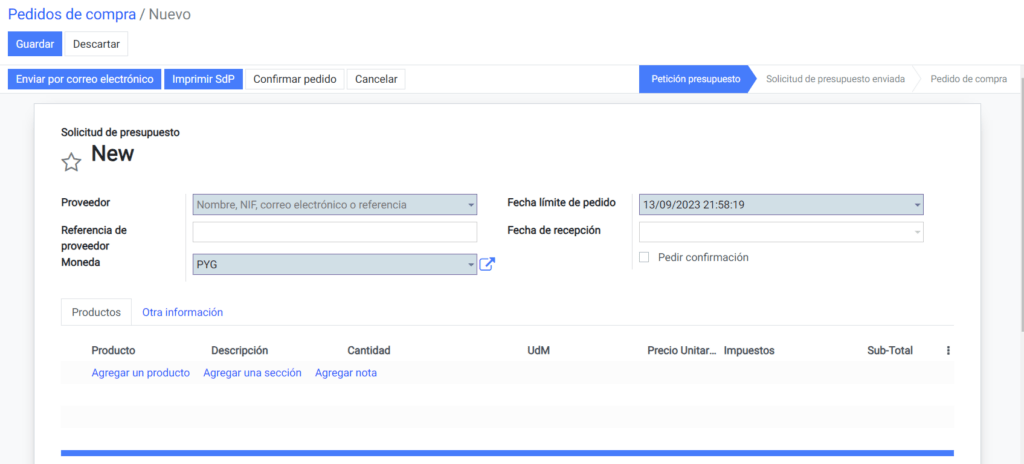
Complete los campos a continuación y cargue todos los productos de la factura, tenga en cuenta los siguientes puntos:
Producto: Puede buscar el producto por codigo de esa forma la carga será mas rápida y evitará equivocarse
Cantidad: Es preferible cargar siempre la misma cantidad que figura en la factura. En caso que compra productos en cajas y desee venderlas por unidad, utilice UdM de compra para configurar las medidas de compra y Odoo se encargará de realizar las conversiones para en control de su inventario. Haga click aquí para saber como configurar las unidades de medida.
Precio unitario: El sistema cargará automáticamente el precio de costo de la última compra realizada al proveedor seleccionado, pero en caso que sea la primera compra el sistema utilizará el precio de costo especificado en la configuración del producto.
Paso 3
Una vez que todos los productos fueron cargados, y los montos coincidan con los montos de su factura, debe Confirmar el pedido
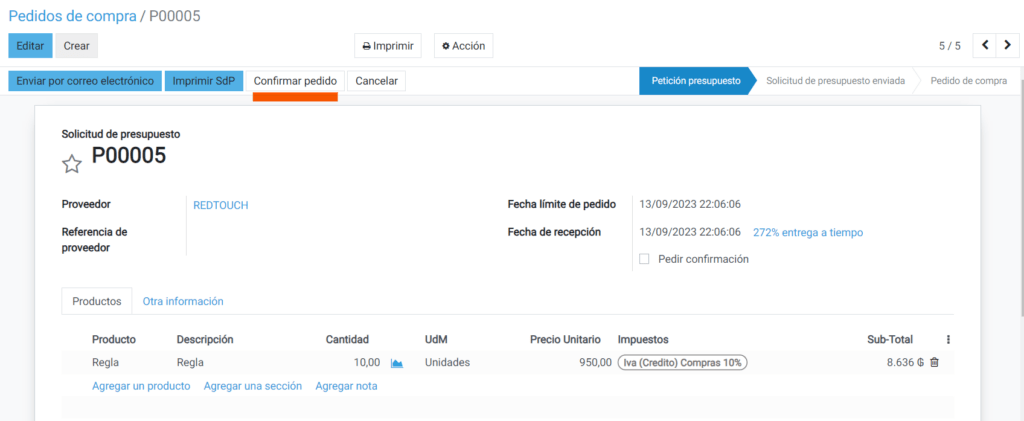
Una vez que haya confirmado el pedido aparecerá el botón de Recepción, ingrese en el botón de Recepción a continuación
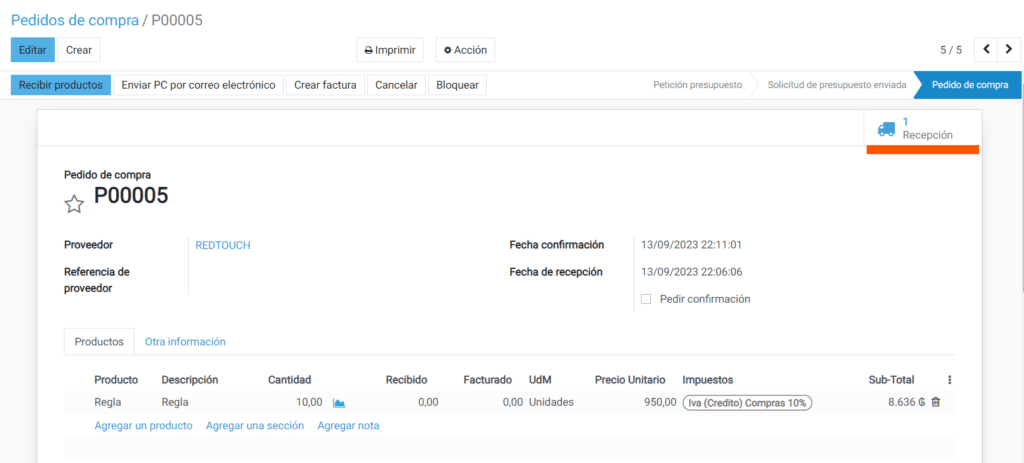
Paso 4
Ahora solo es cuestión de decirle al sistema que vamos a recibir en nuestro depósito todos los productos la factura, para confirmar utilice el botón de validar
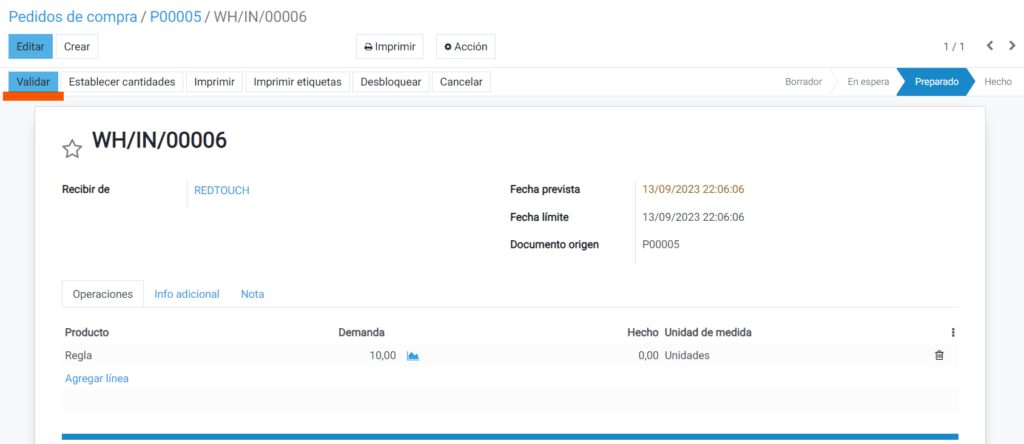
Al validar el sistema completará automaticamente las cantidades en la columna Hecho, y le solicitará una confirmación previa
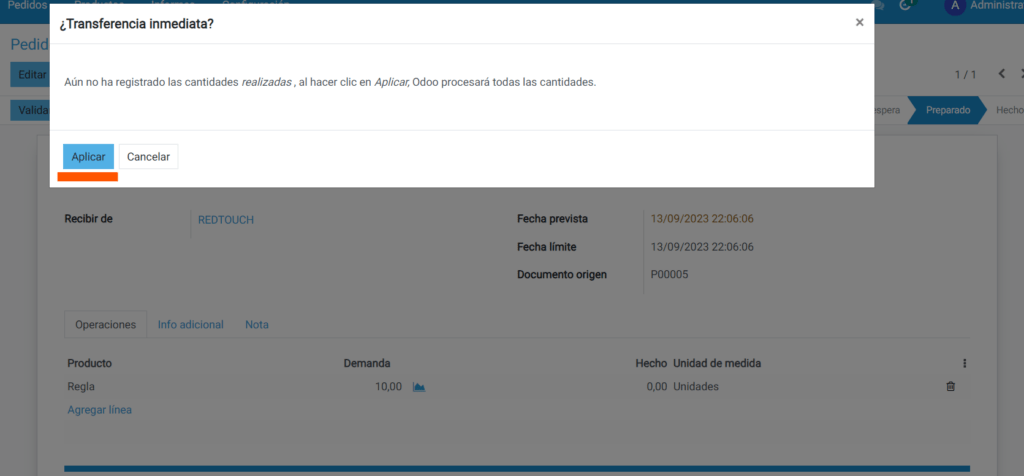
Una vez haya sido validada la recepción, el estado pasará de Preparado a Hecho
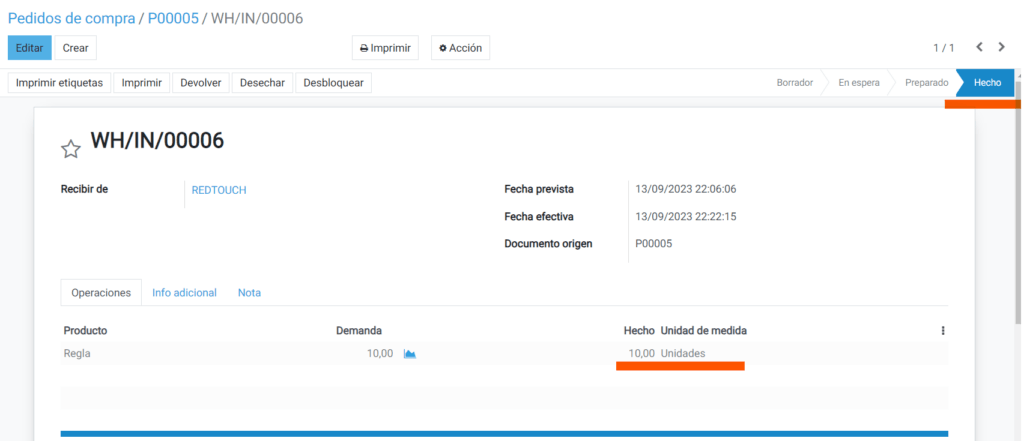
Ahora puede ingresar al módulo de inventario a verificar que efectivamente todos los productos ingresados ya figuran en su stock.




